win8如何关闭aero peek?win8关闭aero桌面特效的办法
时间:2018-07-07
来源:雨林木风系统
作者:佚名
win8如何关闭aero peek?win8关闭aero桌面特效的办法?
win8如何关闭aero?在windows 7操作系统中默认设定下开启了aero特效,对于一些特殊情况或硬件设备过低的电脑来说完全是一种负担,大家可以将其关闭来提高电脑的运行速度,那么具体该怎么操作呢?在本文中小编给我们分享下win8关闭aero桌面特效的办法。
操作办法:
1、在桌面上的计算机 图片上单击右键,选中【属性】按钮,如果无则点击开始菜单找到计算机进行操作了;
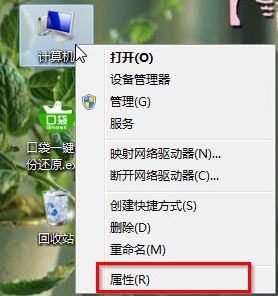
2、在计算机左上叫打开“高级系统设置”,在系统属性界面打开【高级】选卡,在跳出的“系统属性”界面选中“高级”→在性能栏目选中“设置”,如图:
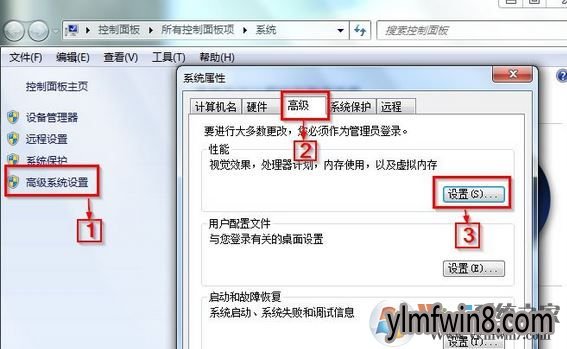
3、在跳出的 性能选项,框中找到【启用 Aero Peek】,将该选项的勾去掉,完成一直打开 确定 保存设置便可!
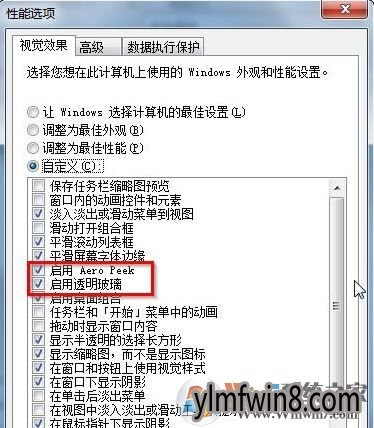
当然大家也可以在桌面上单击右键,选中【个性化】--【窗口颜色】在出现的界面中将“启用透明效果”的勾去掉→选中“保存修改”同样可以关闭aero peek哦!
上述办法就是windows之家小编给我们分享的win8关闭aero桌面特效的办法。
win8如何关闭aero?在windows 7操作系统中默认设定下开启了aero特效,对于一些特殊情况或硬件设备过低的电脑来说完全是一种负担,大家可以将其关闭来提高电脑的运行速度,那么具体该怎么操作呢?在本文中小编给我们分享下win8关闭aero桌面特效的办法。
操作办法:
1、在桌面上的计算机 图片上单击右键,选中【属性】按钮,如果无则点击开始菜单找到计算机进行操作了;
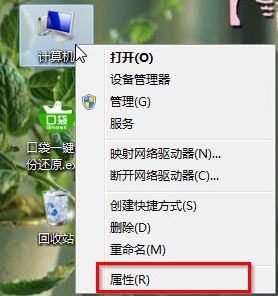
2、在计算机左上叫打开“高级系统设置”,在系统属性界面打开【高级】选卡,在跳出的“系统属性”界面选中“高级”→在性能栏目选中“设置”,如图:
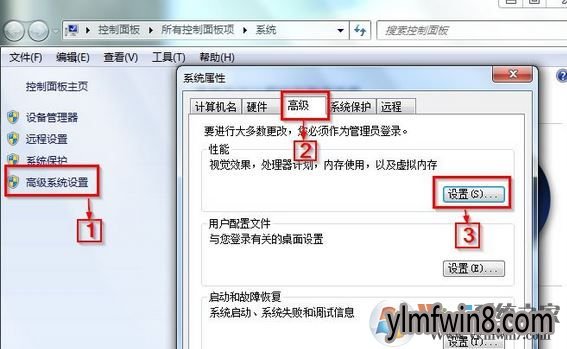
3、在跳出的 性能选项,框中找到【启用 Aero Peek】,将该选项的勾去掉,完成一直打开 确定 保存设置便可!
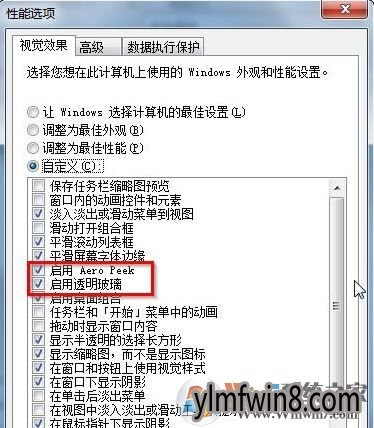
当然大家也可以在桌面上单击右键,选中【个性化】--【窗口颜色】在出现的界面中将“启用透明效果”的勾去掉→选中“保存修改”同样可以关闭aero peek哦!
上述办法就是windows之家小编给我们分享的win8关闭aero桌面特效的办法。
相关文章
更多+手游排行榜
- 最新排行
- 最热排行
- 评分最高
-
动作冒险 大小:322.65 MB
-
角色扮演 大小:182.03 MB
-
动作冒险 大小:327.57 MB
-
角色扮演 大小:77.48 MB
-
卡牌策略 大小:260.8 MB
-
模拟经营 大小:60.31 MB
-
模拟经营 大小:1.08 GB
-
角色扮演 大小:173 MB




































